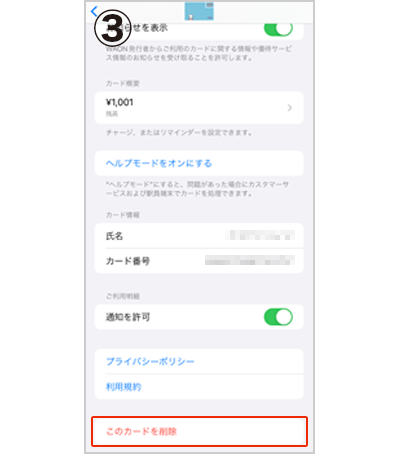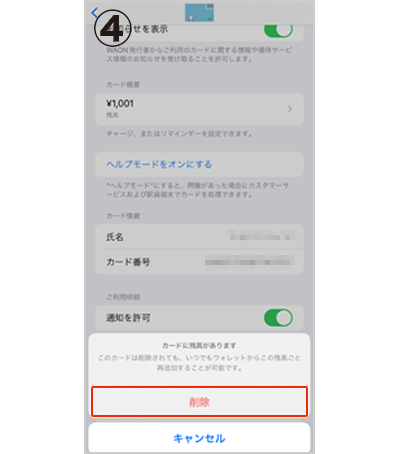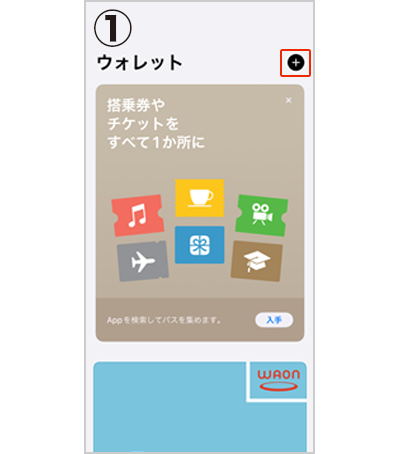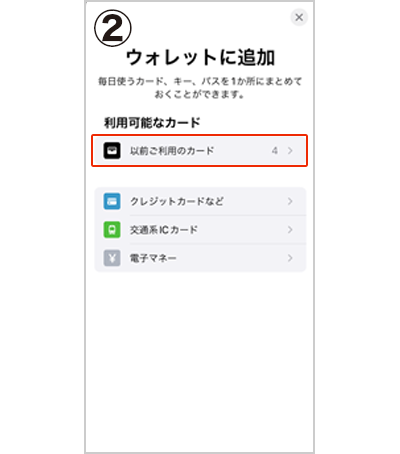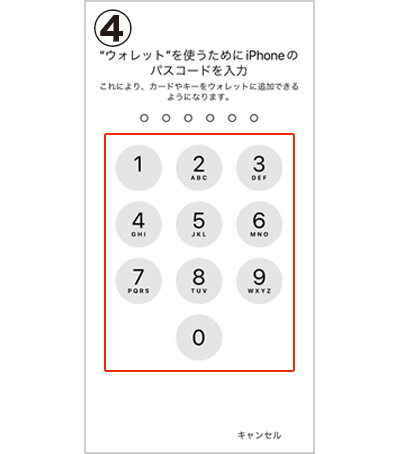- 全国約136万7千か所(2024年3月現在)で使えます
機種変更したときは
ご利用端末の機種変更を行った場合、Apple PayのWAONの機種変更手続きを実施してください。
■機種変更の注意点をご確認のうえ、手順に沿ってApple PayのWAONの移行手続きを実施してください。
- Apple PayのWAONを複数端末で同期して使用することはできません。
- Apple PayのWAONの情報を移行するために、新旧端末へ同一Apple IDでサインインする必要があります。
- 旧端末でサーバーへの保存を実施した後に、新端末で再設定の操作を実施してください。
- 端末の紛失、故障など、旧端末からのWAON情報のサーバーへの保存できない場合は、AppleサービスのiCloud.comからお客さま自身でカード削除が可能です。
- 携帯電話番号の変更を伴う機種変更を実施で、かつWAONアプリをご使用の場合、WAONアプリを事前に退会し、新端末で新たにWAONアプリのアカウントを作成する必要があります。
iPhoneからiPhoneへの機種変更の場合
【ステップ①】旧端末でのWAONのサーバー保存
- ①ウォレットアプリを起動し、削除するWAONを選択します。(複数ある場合は1枚ずつ選択します。)
- ② 右上[…]のボタンをタップします。
- ③「このカードを削除」をタップします。
- ④「削除」をタップします。
※残高・ポイントは、新端末での再設定時に引き継がれます。
Apple Watchに設定したWAONを削除する手順
iPhoneから行う場合
- ①ペアリングしたiPhoneでWatchアプリを起動
- ②「ウォレットアプリとApple Pay」をタップ
- ③削除したいWAONを選択 ※ 複数ある場合は1枚ずつ選択・操作
- ④「カードを削除」をタップ
Apple Watchから行う場合
- ①Apple Watchで、ウォレットアプリを起動
- ②削除したいWAONを選択 ※ 複数ある場合は1枚ずつ選択・操作
- ③WAONを選択した状態で、画面を上にスワイプ
- ④「カードを削除」をタップ
【ステップ②】新端末でのWAON再設定
- ①新端末がApple PayのWAONを利用できる設定になっているか確認し、ウォレットアプリを起動し、右上の[+]ボタンをタップ する。
- ②ウォレットに追加画面で「以前ご利用のカード」をタップする。
- ③サーバーに保存されたWAONが表示されたら再設定するカードを選択し[続ける]をタップする。※複数枚ある場合は1枚ずつタップする。
- ④パスコードを入力する。
- ⑤選択したカードが表示されたら「次へ」をタップする。
- ⑥WAON情報の移行が完了する。
WAONアプリをご利用いただいていたお客さまは、さらに以下の操作が必要です。
新しい端末にWAONアプリをダウンロード後、旧端末で利用していたアカウント※で WAONアプリへログインする。
- ※携帯電話番号が変わらずに機種変更した場合は、WAONアプリにご登録された際に作成したアカウント(電話番号) でログインしてください。
- ※携帯電話番号が変わった場合は、新しい携帯電話番号で改めてWAONアプリへの新規登録が必要です。
モバイルWAON(Android端末)からiPhoneへの機種変更の場合
- モバイルWAONからApple PayのWAONへの移行はできません。モバイルWAONの残高を使い切っていただく必要がございます。
- 機種変更後、新しい端末のウォレットアプリへWAONの新規登録をお願いいたします。
- 旧機種が利用できない状態の場合、イオンカードコールセンターへご連絡ください。
- ※「モバイルJMB WAON」につきましても同様に使い切っていただく必要がございます。ただし、Apple PayのWAONはJMB WAON対象外となります。
- ※「iPhone」「iPad」は米国および他の国々で登録されたApple Inc.の商標です。
- ※「iPhone」の商標は、アイホン株式会社のライセンスにもとづき使用されています。
- ※「Android」は、Google LCCの商標または登録商標です。